Excel快速锁定单元格的方法
2023-08-23 11:56:34作者:极光下载站
很多小伙伴之所以会将excel程序作为表格文档的编辑程序,就是因为Excel中的功能十分的丰富,能够满足我们对表格文档编辑的各种需求,在使用Excel编辑表格文档的过程中,我们可以对数据进行排序、计算、筛选等各种设置,还可以对单元格进行框线的设置。当我们想要快速锁定单元格时,我们只需要右键单击该单元格,然后在设置单元格格式的保护页面中勾选“锁定”选项即可。有的小伙伴可能不清楚具体的操作方法,接下来小编就来和大家分享一下Excel快速锁定单元格的方法。
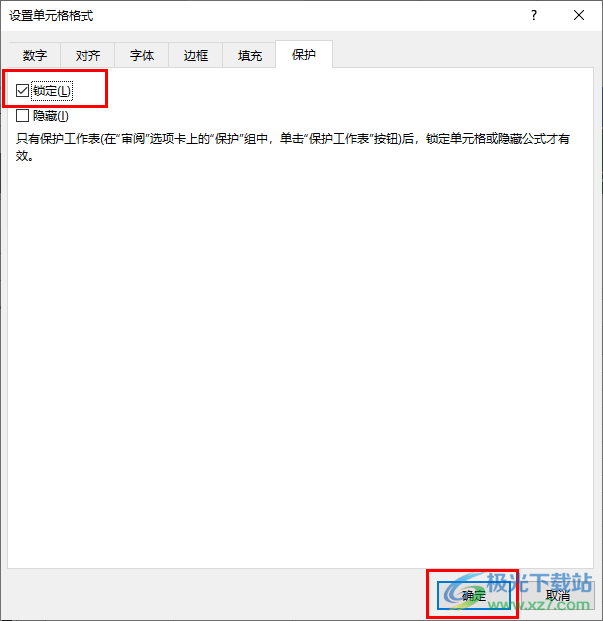
方法步骤
1、第一步,我们在电脑中右键单击一个表格文档,然后在菜单列表中先点击“打开方式”选项,再点击“Excel”选项
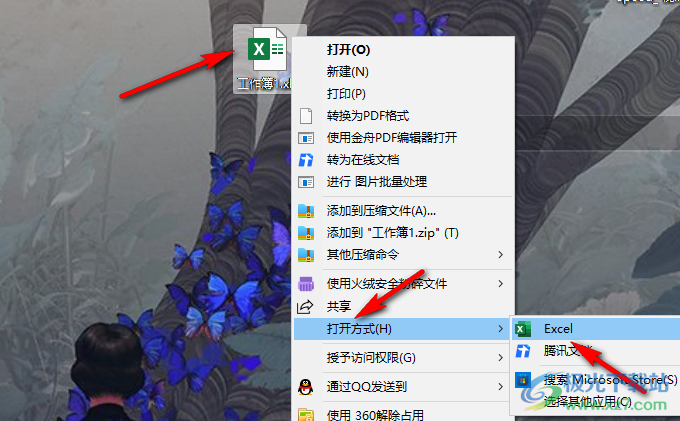
2、第二步,进入Excel页面之后,我们表格中选中需要被锁定的单元格,然后右键单击选择“设置单元格格式”选项
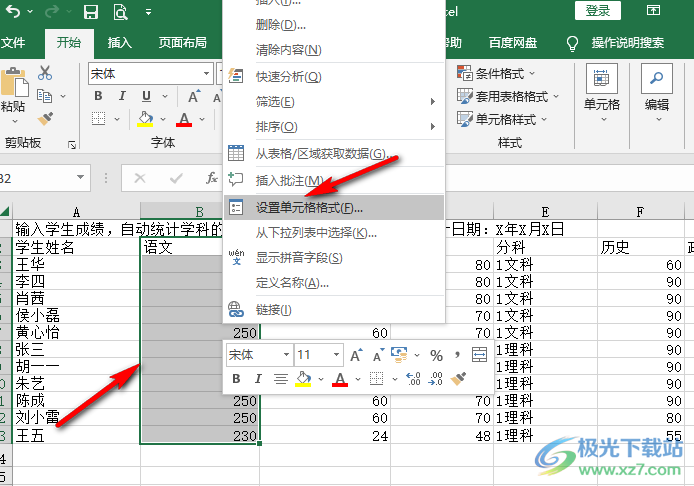
3、第三步,进入设置单元格格式页面之后,我们在该页面的工具栏中打开“保护”选项
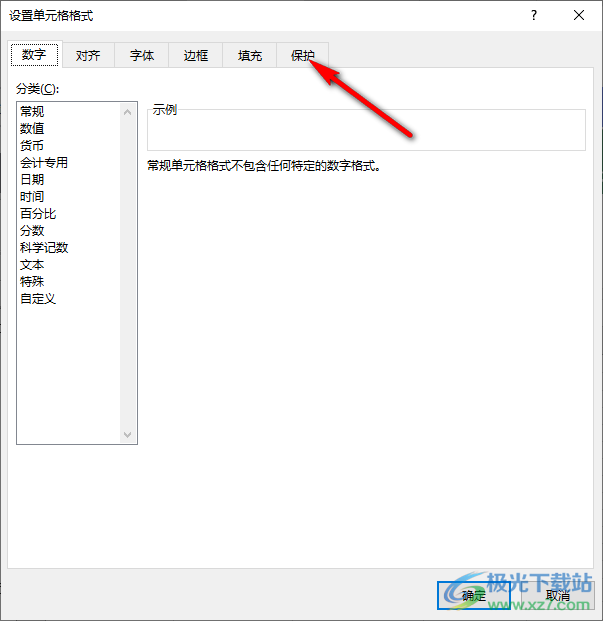
4、第四步,进入“保护”页面之后,我们在该页面中找到“锁定”选项
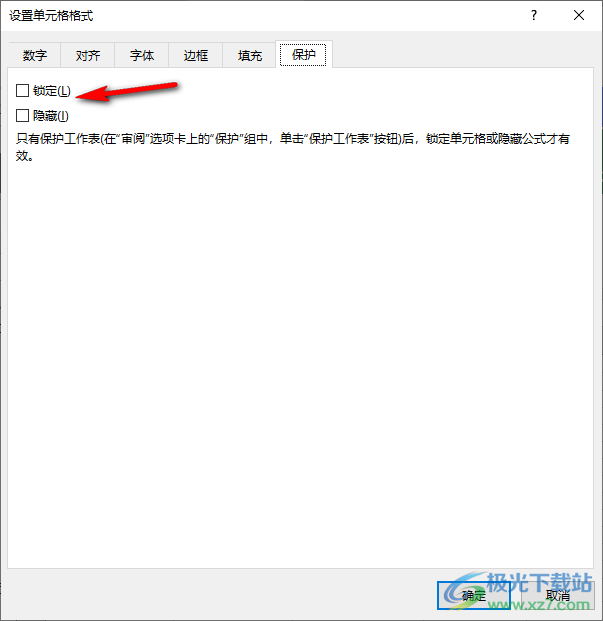
5、第五步,我们将“锁定”选项进行勾选,然后点击页面右下角的“确定”选项即可
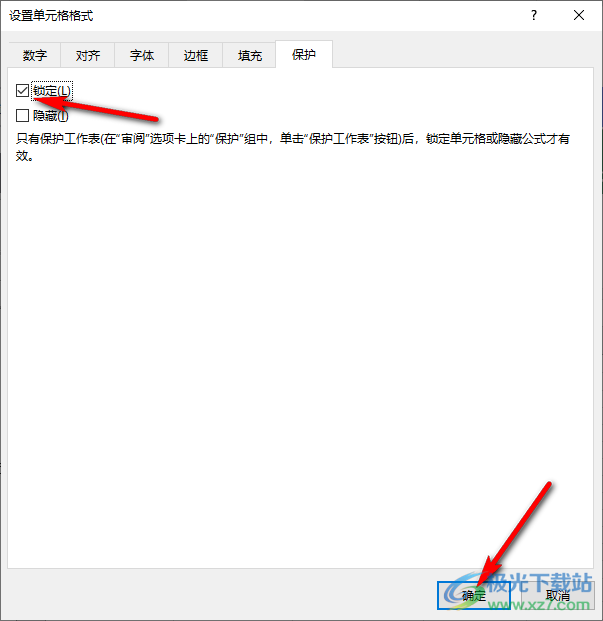
以上就是小编整理总结出的关于Excel快速锁定单元格的方法,我们在Excel中选中部分单元格,然后右键单击选择设置单元格格式选项,接着在设置单元格格式的保护页面中,我们勾选“锁定”选项并点击确定选项即可,感兴趣的小伙伴快去试试吧。
